Veľkou časťou kúzla značky Hyperlapse je jeho jednoduchosť, ktorá vám umožňuje vytvoriť časovo prerušené video s niekoľkými klapkami prsta. Ak chcete mať väčšiu kontrolu nad výstupom, aplikácia má skrytú funkciu Labs, kde môžete upraviť počet nastavení vrátane rozlíšenia, frekvencie snímok a rôznych úrovní zvuku.
Nemecké video YouTube vám ukazuje, ako získať prístup k nastaveniam Hyperlapse. Ak to chcete urobiť, spustite aplikáciu a potom vykonajte štyri rýchle klepnutia na obrazovke štyrmi prstami. Môže to trvať niekoľko pokusov predtým, ako sa dostanete visieť na to. Zistil som, že vaše prsty by nemali byť príliš blízko a kohútiky by mali byť rýchle a nie príliš zámerné.
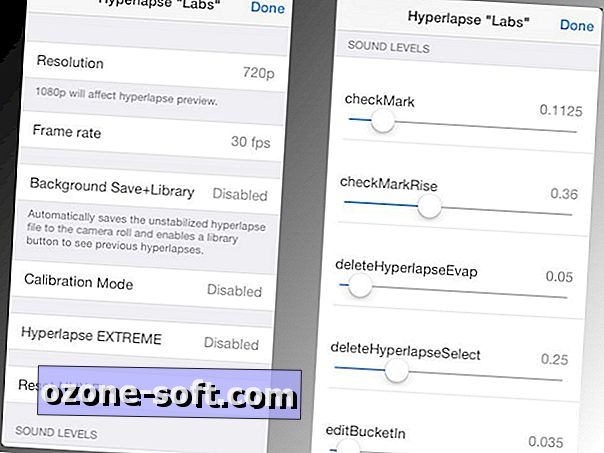
Akonáhle sa dostanete do laboratória Hyperlapse Labs, môžete nastaviť rozlíšenie, frekvenciu snímania a množstvo úrovní zvuku, ako aj možnosť uložiť nestabilné videozáznamy do fotoaparátu, vstúpiť do kalibračného režimu a zapnúť niečo nazývané Hyperlapse Extreme.
Začnime s najzaujímavejšou možnosťou: Hyperlapse Extreme . Pridáva dve ďalšie nastavenia rýchlosti prehrávania: 24x a 40x, ktoré možno užitočné pri veľmi dlhých videách.
Nastavenie rozlíšenia vám umožňuje zmeniť z predvolených 720p na 1080p, zatiaľ čo nastavenie rýchlosti snímok vám umožňuje presunúť sa z 30fps na 24fps.
Nastavenie uloženia pozadia + knižnica uloží nestabilné videá do albumu Raw Hyperlapse vo vašom fotoaparáte. Pokiaľ ide o režim kalibrácie, zdá sa, že vám umožňuje upraviť úroveň expozície bez uloženia testovacieho videa do telefónu.
Pod týmito nastaveniami sú početné posúvače na nastavenie počtu úrovní zvuku, ale upozorňujeme: sú vo veľkom počte - s zdanlivo úmyselne neurčitými popismi - a tak ich upravte na svoje nebezpečenstvo.
Ak chcete zálohovať krok a dostať správny úvod do aplikácie Instagram pre časovo obmedzené videá, zistite, ako začať používať nástroj Hyperlapse.
(Via Lifehacker)

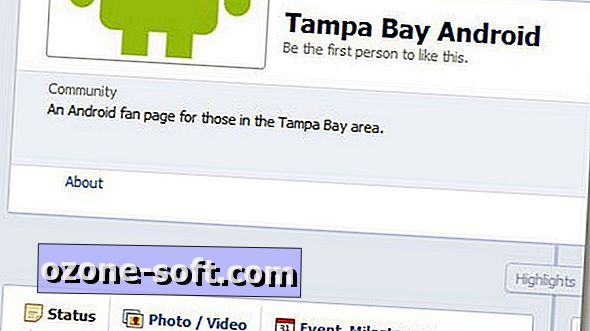











Zanechajte Svoj Komentár